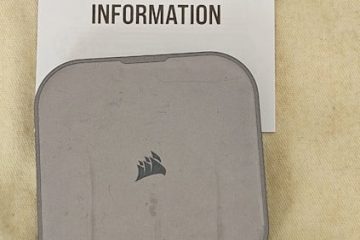Windows 11 ビルド 25211 以降のリリースでは、コンピューターの「ウィジェット」機能の新しい設定ページのプレビューを有効にできるようになりました。設定からウィジェット ピッカーを追加し、同時に、ウィジェット エクスペリエンスを制御する新しいオプションを追加します. たとえば、タスクバーの天気アイコンにカーソルを合わせたときにウィジェット ボードを開くのを無効にできるようになりました.バッジ通知と動的コンテンツをオフにして注意散漫を減らします。
新機能を実際に試してみたい場合は、ラファエル リベラとルーカスGitHub にアクセスして、コンピューターでオプションを有効にします。
このガイドでは、Windows でこの新機能を有効にする手順について説明します。 s 11.
Windows 11 でウィジェット設定を有効にする
Windows 11 でウィジェット ボードの新しい設定を有効にするには、次の手順を使用します:
@media のみの画面と (最小幅: 0px) および (最小高さ: 0px) { div[id^=”bsa-zone_1659356193270-5_123456″] {最小幅: 300px;最小高さ: 250px; @media only screen and (min-width: 640px) and (min-height: 0px) { div[id^=”bsa-zone_1659356193270-5_123456″] { min-width: 120px; } }最小高さ: 600px; } }
ViveTool-vx.x.x.zip ファイルをダウンロードして、ウィジェット設定を有効にします。
zip フォルダーをダブルクリックしてファイル エクスプローラーで開きます。
[すべて抽出] ボタンをクリックします。
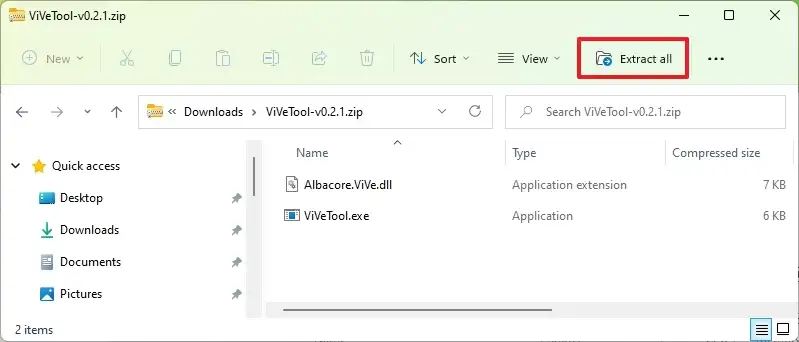
[抽出] ボタンをクリックします。
フォルダへのパスをコピーします。
スタートを開きます。
コマンド プロンプトを検索し、右クリックします。
次のコマンドを入力して ViveTool フォルダに移動し、Enter を押します。
> cd c:\folder\path\ViveTool-v0.3.1
コマンドで、パスを th に変更することを忘れないでください
次のコマンドを入力してウィジェットの新しい設定ページを有効にし、Enter を押します:
vivetool/enable/id:38652916
コンピューターを再起動します。
手順を完了したら、次にプロファイル メニューをクリックすると、ウィジェット設定が開き、新しく利用可能なオプションが表示されます。
気が変わったら、同じ手順で変更を元に戻すことができますが、ステップ 10 で次のコマンドを必ず使用してください: vivetool/disable/id:38652916 その後、デバイスを再起動してください。
@media のみ画面および (最小幅: 0px) および (最小高さ: 0px) { div[id^=”bsa-zone_1659356403005-2_123456″] { 最小幅: 300px;最小高さ: 250px; @media only screen and (min-width: 640px) and (min-height: 0px) { div[id^=”bsa-zone_1659356403005-2_123456″] { min-width: 300px; } }最小高さ: 250px; } }